WPS文檔解決數字間距很大的方法教程
時間:2023-02-09 13:30:19作者:極光下載站人氣:4782
在wps文檔中編輯文本信息時,除了中文漢字,我們還經常會需要插入一些阿拉伯數字,一些英文字母等等內容。有的小伙伴發現自己在WPS
Word中輸入這些內容后間距會非常大,那小伙伴們知道WPS
word文檔中遇到這種情況該如何解決嗎,其實解決方法是非常簡單的。這種情況通常都是因為設置了全角輸入狀態導致的,我們只需要切換回半角輸入狀態就可以了。我們可以在“開始”選項卡的“更改大小寫”中進行切換,也可以直接在輸入法中進行切換,兩種方法操作起來都是非常簡單的,小伙伴們可以兩種方法都進行嘗試,然后選擇自己比較喜歡的方法進行后續的操作。接下來,小編就來和小伙伴們分享具體的操作步驟了,有需要或者是感興趣的小伙伴快來和小編一起往下看看吧!
操作步驟
第一步:點擊打開需要調整數字間距的WPS Word文檔;
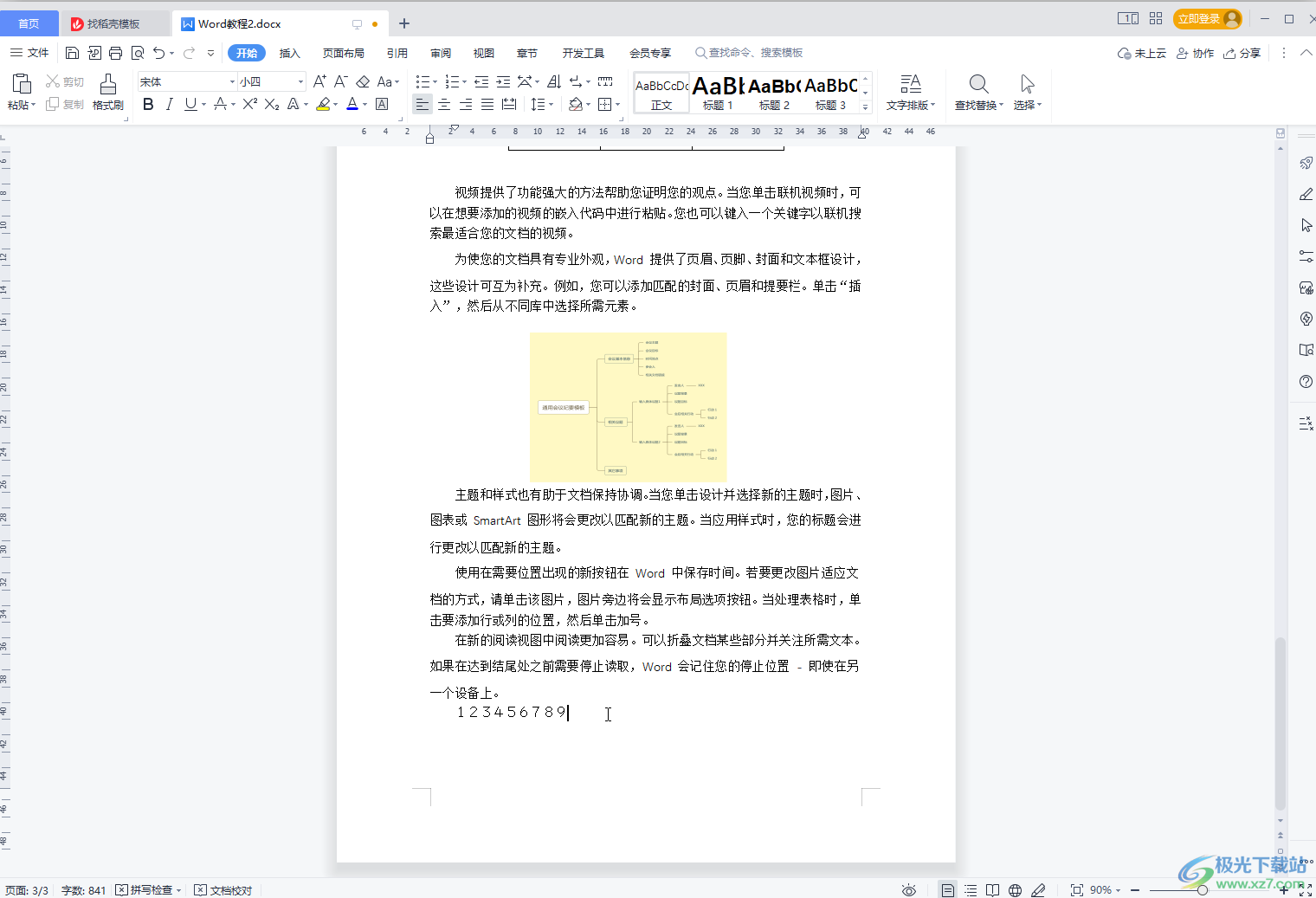
第二步:方法1.選中需要進行調整的數據內容,在“開始”選項卡中找到并點擊“更改大小寫”;
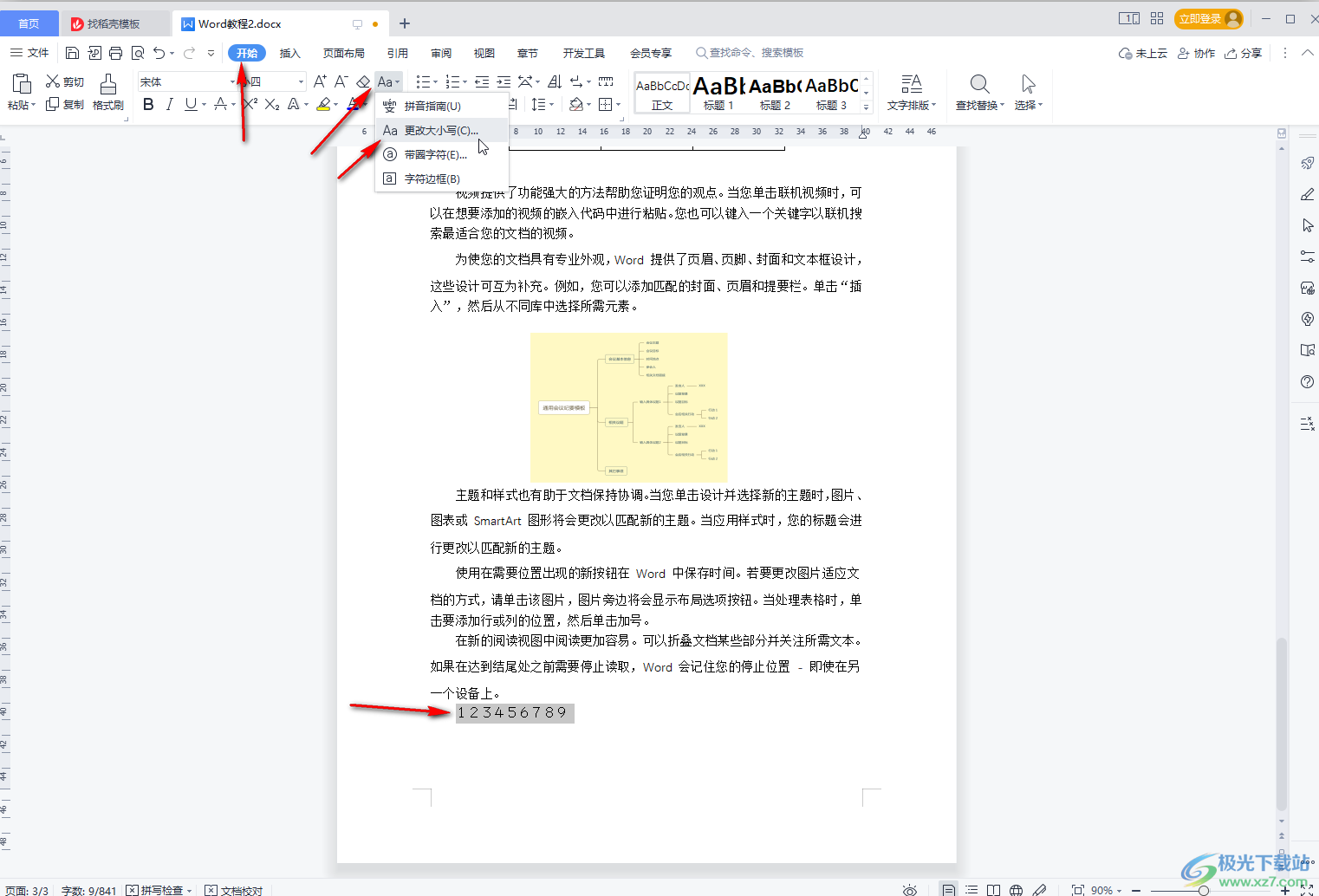
第三步:然后點擊選擇“半角”,點擊“確定”;

第四步:就可以看到成功調整好數字的間距了;
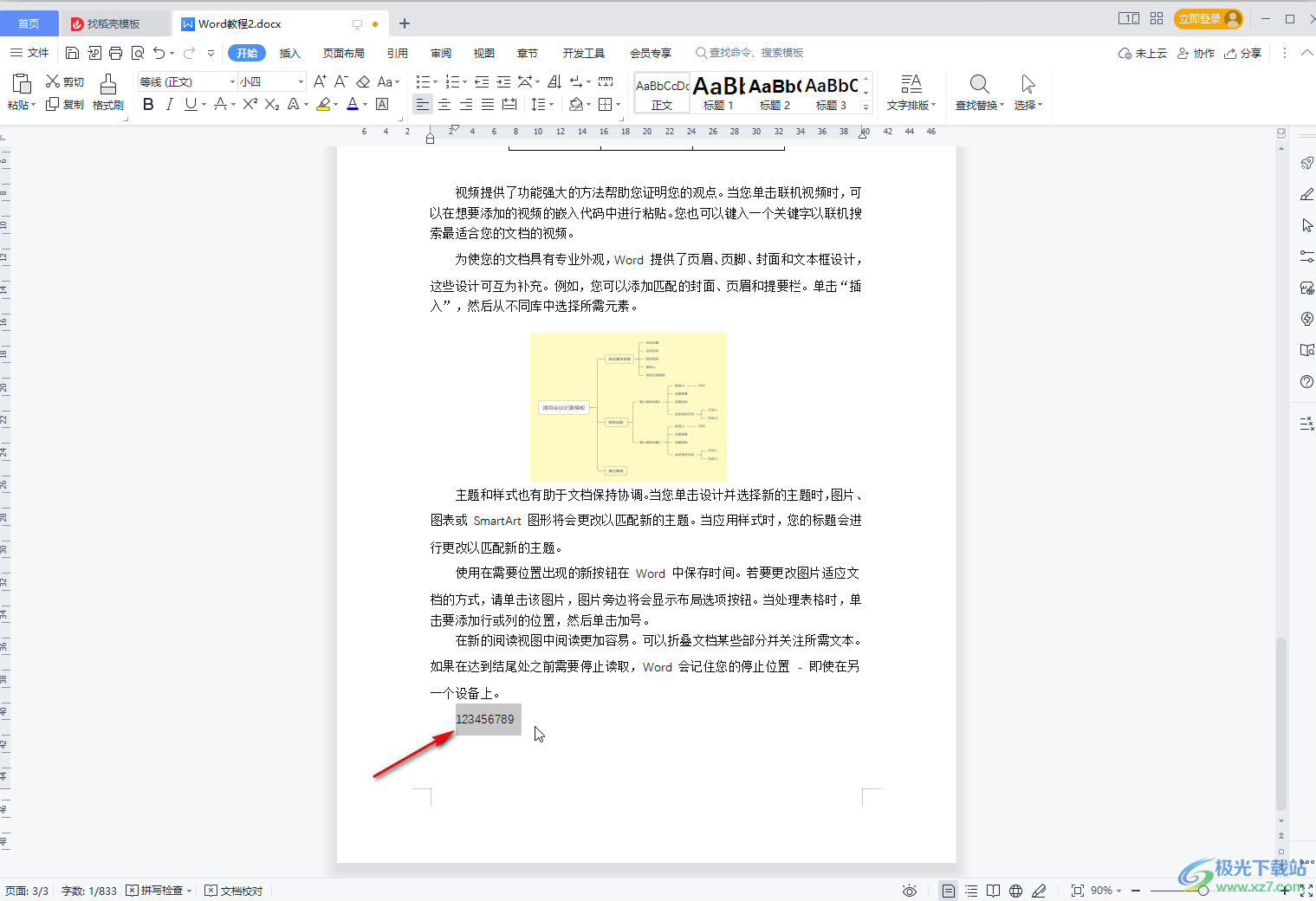
第五步:方法2.找到自己的輸入法,可以看到當前是全角狀態(也就是圓形圖標);
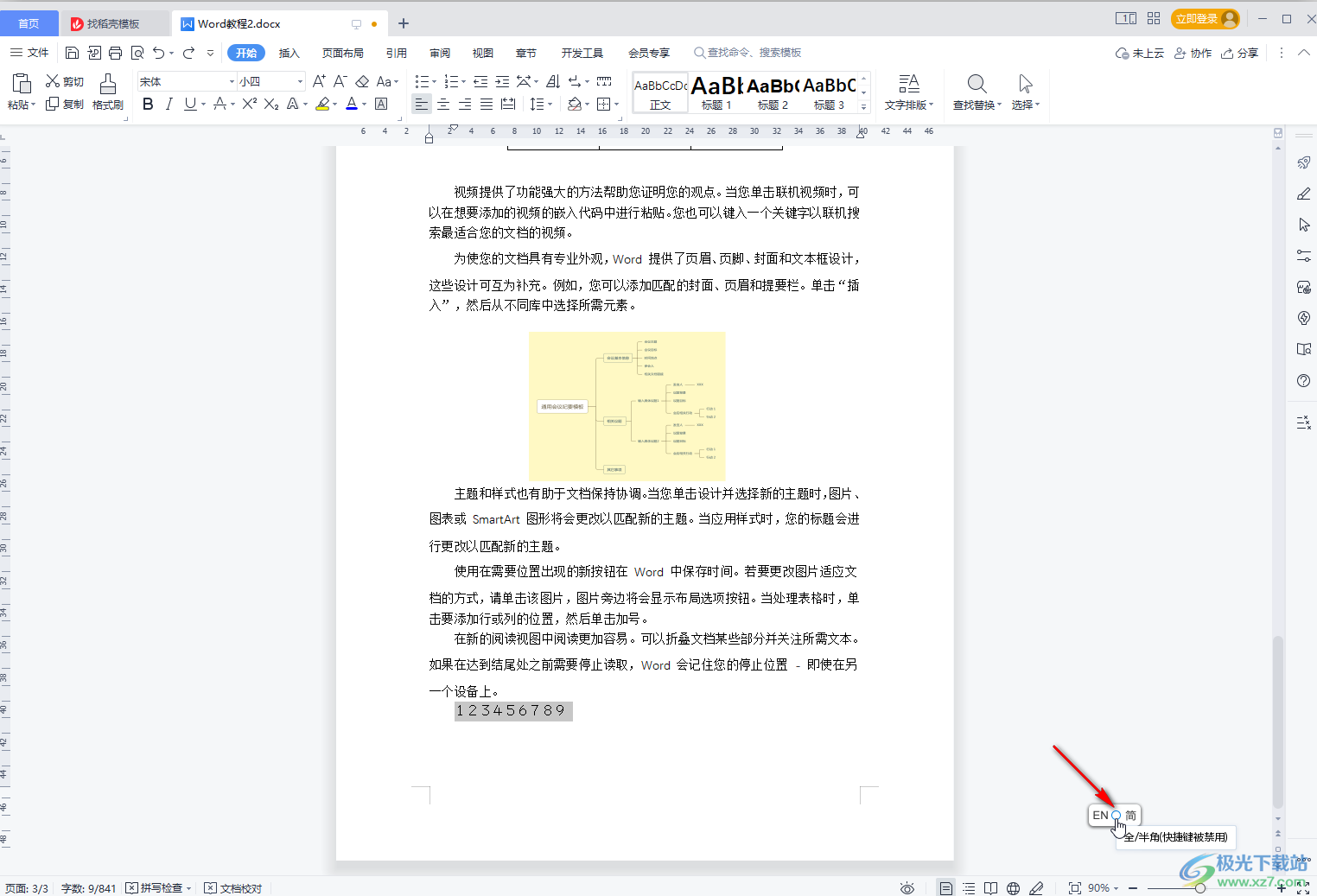
第六步:我們點擊一下,切換為半角狀態(也就是月牙圖標),然后再進行內容的輸入,就可以看到數字的間距是正常的了。
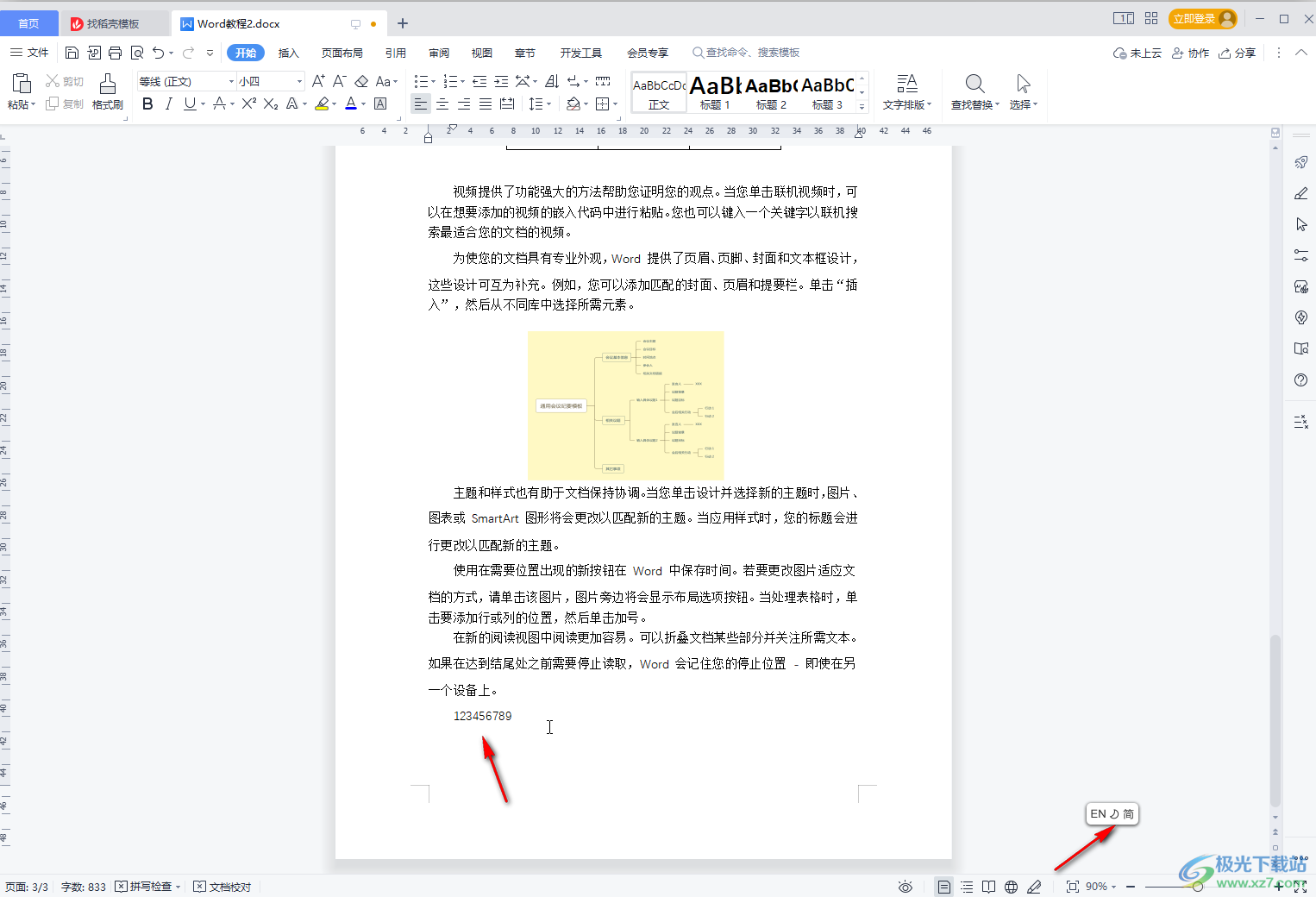
以上就是電腦版WPS中解決數字間距過大的方法教程的全部內容了。如果文檔中英文單詞之間的間距過大,也可以使用同樣的方法進行調整,小伙伴們可以去操作看一下效果。

大小:240.07 MB版本:v12.1.0.18608環境:WinAll, WinXP, Win7, Win10
- 進入下載
相關推薦
相關下載
熱門閱覽
- 1百度網盤分享密碼暴力破解方法,怎么破解百度網盤加密鏈接
- 2keyshot6破解安裝步驟-keyshot6破解安裝教程
- 3apktool手機版使用教程-apktool使用方法
- 4mac版steam怎么設置中文 steam mac版設置中文教程
- 5抖音推薦怎么設置頁面?抖音推薦界面重新設置教程
- 6電腦怎么開啟VT 如何開啟VT的詳細教程!
- 7掌上英雄聯盟怎么注銷賬號?掌上英雄聯盟怎么退出登錄
- 8rar文件怎么打開?如何打開rar格式文件
- 9掌上wegame怎么查別人戰績?掌上wegame怎么看別人英雄聯盟戰績
- 10qq郵箱格式怎么寫?qq郵箱格式是什么樣的以及注冊英文郵箱的方法
- 11怎么安裝會聲會影x7?會聲會影x7安裝教程
- 12Word文檔中輕松實現兩行對齊?word文檔兩行文字怎么對齊?
網友評論